Содержание
Как быстро найти местоположения экранной заставки Apple TV
Если ваш любимый скринсейвер — это экранная заставка Apple TV, то вы не одиноки. Эти удивительные фотографии, сделанные сверху, захватывают дух. А с выпуском tvOS 12 теперь вы можете видеть, где были сняты эти воздушные сцены, и вот как.
Связанные :
- Как сделать скриншоты Apple TV или записи экрана на Mac
- Как использовать приложение Apple TV Remote на iPhone
- Как просматривать фильмы iPhone Memories на Apple TV
Установите воздушную заставку
Если у вас в настоящий момент на Apple TV хранится другая заставка, вы можете быстро переключиться на экранную заставку.
Откройте настройки на Apple TV и выберите « Общие» . Нажмите Заставка и выберите Антенна .
Выберите экранную заставку Apple TV.
Посмотреть расположение экранной заставки Apple TV
Вам не нужно ждать появления заставки, чтобы увидеть ее. Просто перейдите в верхний левый угол главного экрана Apple TV и нажмите кнопку « Меню» на пульте дистанционного управления.
Просто перейдите в верхний левый угол главного экрана Apple TV и нажмите кнопку « Меню» на пульте дистанционного управления.
Когда вы видите воздушную заставку, просто слегка коснитесь сенсорной панели на пульте Siri. Затем вы увидите местоположение этого прекрасного вида с воздуха, которое кратко отображается в левом нижнем углу экрана.
Полуостров Нууссуак в Гренландии воздушная заставка.
Вы увидите великолепные сцены, такие как полуостров Нууссуак в Гренландии, центр города Бурдж-Халифа в Дубае и космический вид на Тихий океан в сторону Соединенных Штатов.
Космический вид на Тихий океан воздушной заставки.
Переключиться на другую воздушную заставку
Хотя у вас нет возможности выбрать конкретную воздушную сцену в качестве заставки, вы можете легко переключаться между ними. Когда появится экранная заставка, просто проведите пальцем по сенсорной панели пульта Siri влево и вправо, чтобы перемещаться между сценами.
Скачать больше воздушных заставок
Вы можете загружать новые воздушные заставки для Apple TV регулярно и автоматически, если они вам действительно нравятся.
Откройте настройки на Apple TV и выберите « Общие» . Нажмите Заставка и выберите Загрузить новое видео . Затем выберите Ежедневно, Еженедельно или Ежемесячно.
Выберите ежедневную, еженедельную или ежемесячную загрузку воздушного видео.
Обратите внимание на сообщение на этом экране, в котором говорится, что каждое воздушное видео может иметь размер до 950 МБ, что довольно много. Итак, если вы скачали несколько файлов и больше не хотите их использовать из-за проблем с хранением, просто вернитесь в эту область и выберите « Никогда» .
Не видя, где была снята заставка?
Убедитесь, что вы обновили программное обеспечение Apple TV до версии 12 или более поздней. Apple предлагает удобный способ автоматического обновления программного обеспечения, но вы также можете проверить наличие обновлений вручную.
Apple предлагает удобный способ автоматического обновления программного обеспечения, но вы также можете проверить наличие обновлений вручную.
Перейдите в « Настройки» > « Система» > « Обновления программного обеспечения» и выберите « Обновить программное обеспечение» .
Обновите программное обеспечение Apple TV вручную.
Не удивляйтесь больше о тех потрясающих видах
Если вам интересно узнать расположение экранных заставок Apple TV и, возможно, даже использовать Google, чтобы попытаться найти их, вы можете больше не задумываться. Это отличное обновление для tvOS показывает вам, откуда взялись эти удивительные сцены.
Вам нравится использовать воздушные заставки на вашем Apple TV? И если да, то вы находите эту новую функцию классной? Дайте нам знать в комментариях ниже!
Как получить новые подводные заставки на вашем Apple TV
Хотите проверить новые подводные заставки BBC Natural History или 5 новых космических заставок на Apple TV? Это не так просто, как кажется!
Apple не всегда продвигает свои заставки Apple TV, как это делается для iDevices или Mac.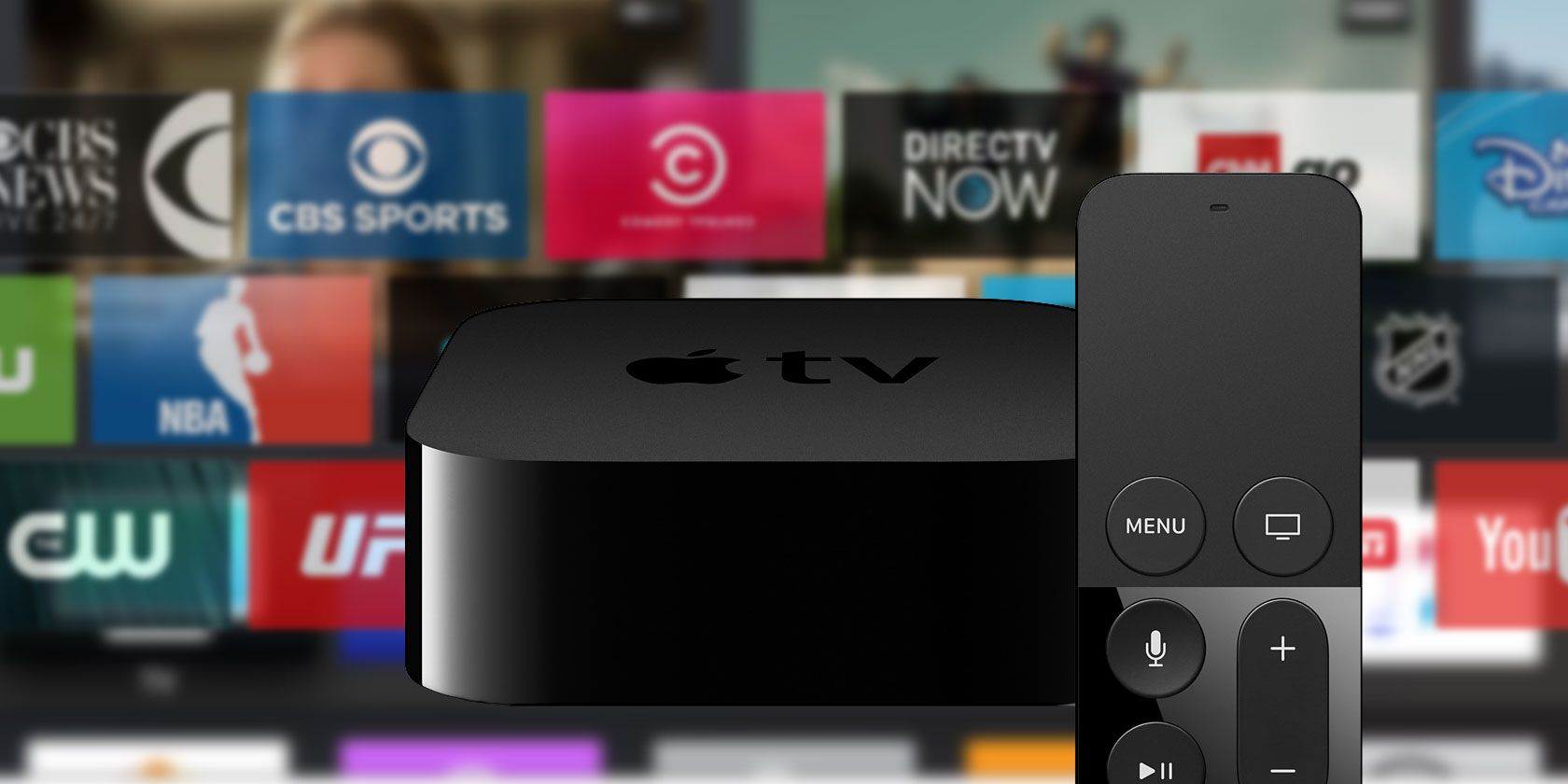 И вы не можете вручную загрузить их на свой Apple TV либо.
И вы не можете вручную загрузить их на свой Apple TV либо.
Вместо этого хранители экрана Apple TV временно кэшируются, а новые меняются ежедневно, еженедельно, ежемесячно или не меняются вообще, в зависимости от настроек хранителей экрана Apple TV.
Apple настроила tvOS для самостоятельного управления своим хранилищем. Так что, если у вашего Apple есть свободное место, tvOS кэширует заставки. Когда на вашем Apple TV мало места, tvOS кэширует только несколько заставок или, возможно, вообще ничего. К сожалению, поскольку tvOS управляет собственным хранилищем, это также означает, что вы не можете выбирать, какие заставки будут отображаться на вашем Apple TV!
Быстрый совет: tvOS хранит подводные заставки в категории Aerial
Проверьте требования к заставкам Apple TV!
- Во-первых, убедитесь, что вы обновили свой Apple TV до tvOS 13 или выше
- tvOS 13 совместима с Apple TV четвертого поколения или Apple TV 4K.
- Для обновления выберите «Настройки»> «Система»> «Обновления программного обеспечения» и выберите « Обновить программное обеспечение».

- Если есть обновление, выберите Загрузить и установить
Измените настройки и частоту заставки Apple TV
- Настройки> Общие> Заставка
- Выберите « Антенна» (в настоящее время Apple классифицирует эти подводные заставки как антенны)
- Измените настройки загрузки на Ежедневно
- Как только вы обновите настройку заставки на ежедневную, вы должны увидеть новые заставки в течение нескольких дней. Для кэширования новых хранителей экрана требуется не менее 24 часов.
Поскольку мы не можем определить, какие скринсейверы хранят кэши tvOS, может потребоваться некоторое время, прежде чем появятся подводные скринсейверы, и даже больше времени для того, который вы действительно хотите увидеть! Так что наберитесь терпения.
Как просмотреть заставки Apple TV
Ваш Apple TV показывает заставку, когда он простаивает определенное количество минут.
Чтобы изменить указанное количество минут простоя до запуска заставки, перейдите в « Настройки»> «Основные»> «Заставка» и выберите « Начать после» .
Но вы можете запустить заставку в любое время!
На Apple TV Siri Remote нажмите и удерживайте кнопку «Меню», чтобы вернуться на главный экран, а затем снова нажмите кнопку « Меню» .
Заставка сразу отображается!
Чтобы узнать подробности о местонахождении заставки
Коснитесь сенсорной поверхности. На некоторых заставках информация о местоположении изменяется в зависимости от области просмотра, поэтому выделяются определенные ориентиры.
Чтобы увидеть другое место
Проведите пальцем влево (назад) или вправо (вперед) на сенсорной поверхности пульта дистанционного управления Apple TV.
Как выйти из заставки и вернуться в приложение
Нажмите сенсорную поверхность на Siri Remote, чтобы вернуться к приложению, которое вы ранее использовали.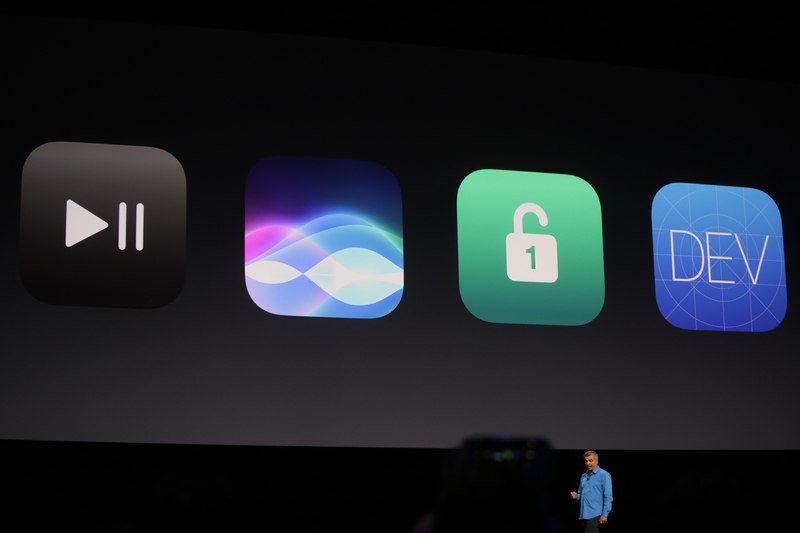
Не видите заставки? Освободите место на Apple TV
Количество загружаемых заставок зависит от того, сколько памяти доступно на вашем Apple TV.
Итак, давайте управлять хранилищем вашего Apple TV!
- Зайдите в Настройки> Общие
- Прокрутите вниз до использования и выберите Управление хранилищем
- Список приложений на Apple TV показывает, сколько места занимает каждый элемент
- Выберите приложение, которое вы хотите удалить
- Выделите значок корзины
- Нажмите сенсорную поверхность на пульте дистанционного управления, чтобы удалить приложение
- Приложение и все его данные будут удалены
- Вы также можете удалять приложения прямо на главном экране
Новые заставки отсутствуют? Все еще не видите новых заставок?
Убедитесь, что вы установили тип заставки на Антенна.
Хотя это может не иметь смысла, что подводные заставки перечислены как антенны — вот где вы их найдете!
Да, мы знаем, что антенна означает из воздуха — и что вещи под водой не могут быть также из воздуха. Тем не менее, Apple видит антенны более широко с антеннами, включая места, снятые со всего мира, под водой и даже из космоса .
Тем не менее, Apple видит антенны более широко с антеннами, включая места, снятые со всего мира, под водой и даже из космоса .
Если вы выбрали «Антенна» и подождали несколько дней, но по-прежнему не видите подводных сцен, попробуйте перезапустить Apple TV и подтвердить настройки, а на вашем Apple TV достаточно места для загрузки новых заставок.
tvOS 13 новых заставок
Подводные морские заставки от BBC Natural History
- Barrucada
- Bumpheads
- Домкраты
- ламинария
- Палау Коралл
- Палау Желе (3)
- Морские звезды
- Уплотнения
Новые космические заставки
- Атлантический океан в Испанию и Францию
- Австралия
- карибский
- Дельта Нила
- Южная Африка в Северную Азию
Как выбрать заставки для Apple TV и узнать, где они были сняты
«> Мы не утверждаем, что заставки лучше, чем некоторые шоу, которые вы можете смотреть на Apple TV.
AppleInsider может получать партнерскую комиссию за покупки, сделанные по ссылкам на нашем сайте.
Они представляют собой неожиданную дополнительную привлекательность Apple TV 4K, но эти красивые заставки вызывают у вас желание выбрать понравившиеся и узнать, где они были сняты. Вот как это сделать.
Звучит как самая банальная часть Apple TV 4K, пока вы ее не видели. Если у вас когда-либо был Apple TV, то вы видели заставки, и они просто прекрасны.
Хотя они тоже немного раздражают. Каждый из них может показать вам город, страну или подводную среду, но вы так часто задаетесь вопросом, где они находятся. Вы можете узнать, но это одна из тех вещей Apple, где это становится очевидным только после того, как вы это сделаете.
Как узнать, где были сняты заставки Apple TV
- На Apple TV 4K или любой другой модели нажмите Home на пульте Siri Remote
- Это приведет вас к главному экрану Apple TV, где ваше последнее использовавшееся приложение —
- Если вы находитесь не в самом верху экрана Apple TV, нажмите Меню , чтобы попасть туда
- Теперь снова нажмите Меню , чтобы запустить заставки
- Когда кто-то начал играть, коснитесь сенсорной панели Siri Remote, и отобразится заголовок
- Коснитесь сенсорной панели еще раз или подождите несколько секунд, и надпись исчезнет
.
После того, как вы нажмете, чтобы увидеть подпись, каждая появляющаяся заставка будет начинаться с краткого отображения места, где она была снята — пока. Это работает только в этом сеансе.
У каждой заставки есть заголовок, вам просто нужно вызвать его
После того, как вы вернетесь к просмотру Apple TV, в следующий раз, когда вы вызовете заставки, они не будут отображать заголовок. Пока вы еще раз не коснетесь трекпада Siri Remote.
Как поменять заставки на Apple TV 4K
- Во время воспроизведения любой заставки проведите пальцем влево или вправо на пульте Siri Remote
- Будет воспроизводиться новая заставка из тех, что хранятся на вашем Apple TV 4K
- Вы также получите краткий заголовок для каждого
Каждая заставка хранится локально на вашем устройстве, и если у вас Apple TV на 32 ГБ, то это пространство ограничено. Вы можете разрешить Apple TV загружать новые через определенные промежутки времени или просто оставить уже установленные.
Вы можете разрешить Apple TV загружать новые через определенные промежутки времени или просто оставить уже установленные.
Можно также заменить эти заставки собственными фотографиями, но вряд ли они будут такими же великолепными. Если только у вас нет собственных съемочных групп, дронов и бюджета.
Чтобы изменить великолепные заставки на что-то другое, перейдите в «Настройки», «Основные». Нажмите на Введите и измените заставку на стандартную Антенна комплект.
Будьте в курсе всех новостей Apple прямо с HomePod. Скажите «Привет, Siri, включи AppleInsider», и вы получите последний подкаст AppleInsider. Или вместо этого попросите свой HomePod mini «AppleInsider Daily», и вы услышите быстрое обновление непосредственно от нашей команды новостей. А если вас интересует домашняя автоматизация, ориентированная на Apple, скажите «Привет, Siri, включи HomeKit Insider», и через несколько минут вы будете слушать наш новейший специализированный подкаст.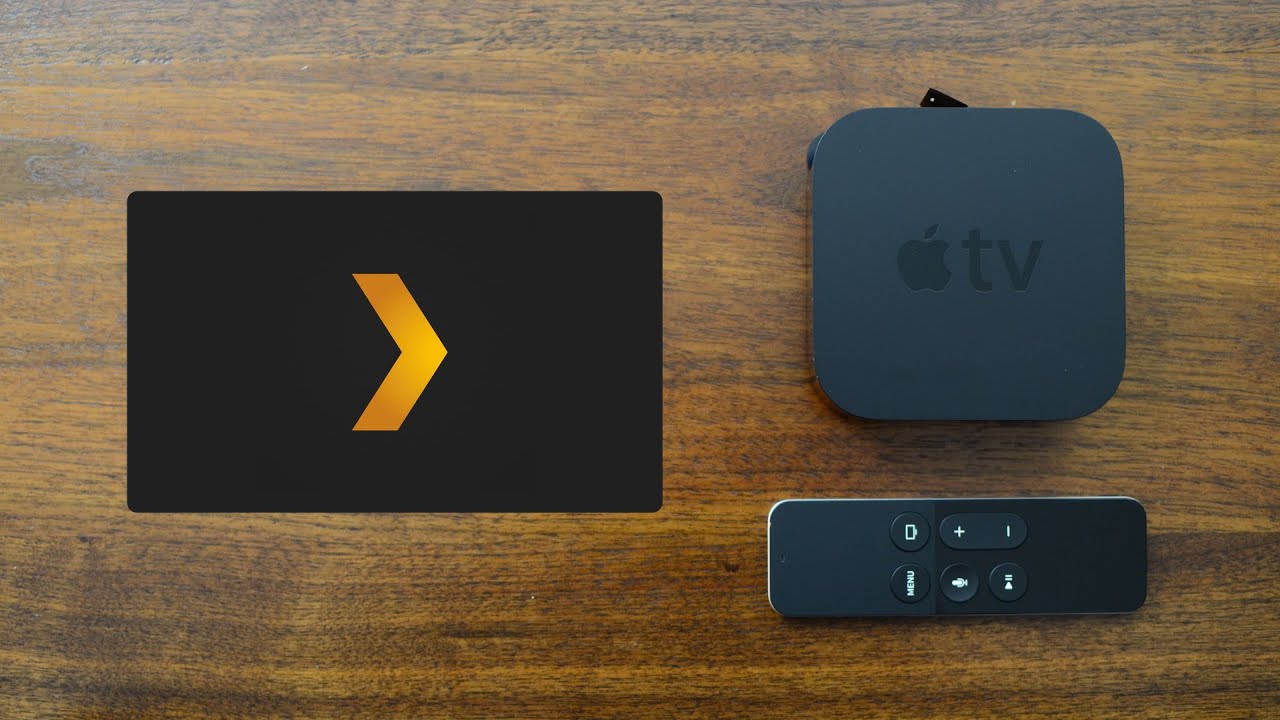
Приложения Apple TV
Превратите свою витрину в прекрасное произведение искусства с индивидуальным дизайном по цене меньше, чем стоимость латте. Наша коллекция приложений Apple TV предлагает широкий выбор визуальных эффектов профессионального уровня для вашего Apple TV. Отлично работает в жилых и коммерческих помещениях. Вы будете поражены тем, как наши приложения могут улучшить ваше пространство. Если вам нужна помощь с любым из приложений, посетите нашу страницу поддержки или свяжитесь с нами.
НОВИНКА! Наслаждайтесь прекрасной коллекцией пляжей, снятых командой Magic Window. От Венис-Бич до Кони-Айленда и Майами-Бич мы собрали для вас отличную подборку пляжных видеороликов. Наслаждайтесь прекрасными пляжами каждый день в году, не выходя из дома. Снято и представлено в формате 4K HDR.
Демонстрация и дополнительная информация здесь.
НОВИНКА! Наслаждайтесь потрясающей коллекцией аэрофотоснимков, снятых командой Magic Window. Летайте по миру, не выходя из дома. Результат почти пяти лет съемок и разработки, Magic Window Air станет отличным дополнением к вашему дому или домашнему офису. Найдите «Magic Window Air» в магазине приложений Apple TV.
Снято и представлено в формате 4K HDR. Демонстрация и дополнительная информация здесь .
Это удивительное приложение использует фотографии, сделанные астронавтами на борту Международной космической станции, чтобы создать для вас прекрасные виды Земли. Сочетание наших передовых методов обработки и технологии Metal от Apple позволяет создавать самые плавные и яркие изображения Земли в режиме интервальной съемки, которые когда-либо видели. Платное ТВ-приложение №1 в 2016 году. Доступно на Apple TV, iPad и iPhone.
Доступно на Apple TV, iPad и iPhone.
Magic Fireplace — это лучшее приложение для камина для Apple TV. Он содержит коллекцию из более чем 20 каминов, которые мы запечатлели во время съемок фильма «Волшебное окно». Это единственное приложение для камина профессионального качества в App Store. Мы знаем, что есть много плохих приложений для камина — это не одно из них. Доступно сейчас: Найдите Magic Fireplace в Apple TV App Store.
Sunlapse 4K
Sunlapse, продолжение популярного приложения Earthlapse, позволяет получать на Apple TV удивительные изображения Солнца в режиме замедленной съемки из Обсерватории солнечной динамики. Это приложение, снятое и выпущенное НАСА и обработанное Magic Window, переносит удивительную силу солнца на ваш Apple TV. Идеальный природный камин. Доступно сейчас: выполните поиск Sunlapse в Apple TV App Store.
Доступно сейчас: выполните поиск Sunlapse в Apple TV App Store.
Naturescapes 4K
Фантастическая коллекция из 36 красивых видов природы из наших любимых мест. Включает в себя национальный парк Йосемити, гору Шаста, озеро Тахо, озеро Моно Туфас, Зайон, Брайс и многие другие. Уже доступно: найдите Naturescapes в Apple TV App Store.
Городские пейзажи 4K
Мы собрали коллекцию из 36 лучших таймлапсов города и поместили их в это замечательное приложение. Приложение включает в себя виды со всего мира, включая Нью-Йорк, Сан-Франциско, Лондон, Париж, Токио и другие. Наблюдайте полные восходы и закаты, а также дневные и ночные виды. Уже доступно: найдите Cityscapes в Apple TV App Store.
Сельская местность 4K
Мы собрали коллекцию из 32 красивых видов сельской местности со всего мира.
